Maison >Tutoriel logiciel >Logiciel de bureau >Méthode détaillée de référencement des données d'une feuille de calcul Excel dans des documents Word
Méthode détaillée de référencement des données d'une feuille de calcul Excel dans des documents Word
- WBOYWBOYWBOYWBOYWBOYWBOYWBOYWBOYWBOYWBOYWBOYWBOYWBavant
- 2024-04-26 10:28:21791parcourir
Dans les documents Word, les utilisateurs rencontrent souvent des difficultés lors de l'introduction des données d'une feuille de calcul Excel dans le document. Pour résoudre ce problème, l'éditeur PHP Baicao a compilé des méthodes détaillées pour vous aider à implémenter facilement des références de données et à apporter de la commodité à votre travail. Les détails suivants vous fourniront des étapes réalisables et des conseils pratiques. Veuillez poursuivre votre lecture pour maîtriser les meilleures pratiques de référencement des données de feuilles de calcul Excel dans des documents Word.
Méthode 1 : Lorsque l'intégralité du tableau provient d'une feuille de calcul Excel, sélectionnez d'abord la zone de données qui doit être référencée dans le document Word dans la feuille de calcul Excel et effectuez une opération de copie. Exécutez ensuite Word et cliquez sur la commande de menu [Éditer] → [Collage spécial] pour ouvrir la boîte de dialogue [Collage spécial]. Sélectionnez l'option [Objet de feuille de calcul Microsoft Office Excel] dans la liste [Formulaire] et cliquez sur le bouton [OK]. Les données Excel ainsi référencées peuvent être éditées à l'aide d'Excel.
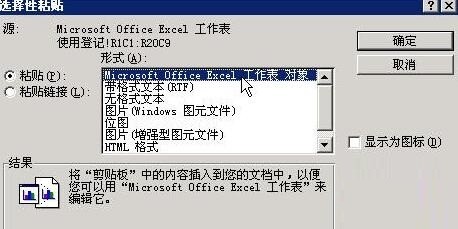
Méthode 2 : Lorsque les données du document Word proviennent d'une cellule de la feuille de calcul Excel, vous pouvez d'abord copier la cellule dans la feuille de calcul Excel, puis cliquer sur [Modifier] → dans le document Word. La commande de menu ouvre la boîte de dialogue [Collage spécial]. Sélectionnez l'option [Texte non formaté] dans la liste [Formulaire] et cliquez sur le bouton [OK]. Cette opération permet non seulement de maintenir le lien avec la source de données, mais également de s'intégrer au format de document Word. Si la source de données est mise en forme, en particulier si elle comporte des exposants et des indices, vous pouvez sélectionner l'option [Texte formaté (RTF)].

Méthode 3 : Si vous devez référencer les mêmes données à plusieurs reprises dans un document Word, vous pouvez utiliser l'une des données comme source de données, puis référencer les données dans d'autres endroits inconnus en la collant sélectivement sous forme de lien. La méthode de lien peut choisir [texte formaté (RTF)], [format HTML] et [texte non formaté], parmi lesquels [texte non formaté] peut rendre le format du contenu collé cohérent avec le format du document Word, les deux autres formulaires sont Keep ; le format original. Il convient de noter que lors de l'édition et de la modification de la source de données, vous ne pouvez pas sélectionner toutes les données puis les modifier. Vous devez plutôt positionner le curseur au milieu de la source de données, puis saisir de nouvelles données et supprimer les données d'origine. , les données collées sélectivement ne peuvent pas être mises à jour.

Ce qui précède est le contenu détaillé de. pour plus d'informations, suivez d'autres articles connexes sur le site Web de PHP en chinois!

